Salah satu terabasan baru di dunia ponsel adalah fitur kamera yang semakin terupdate. Pada masa sekarang ini, perusahaan-perusahaan ponsel semakin gencar untuk menambahkan watermark di hasil foto kamera. Tidak terkecuali adalah Smartphone merk Android seperti Samsung, Vivo, Oppo, Xiaomi dan masih banyak lagi
Melalui watermark ini, kamu bisa memperlihatkan hasil foto kamu yang memiliki label air yang menampilkan berbagai informasi tertentu seperti dari ponsel apa sampai jenis pengaturan seperti ISO, aperture, focal length, waktu, dan lainnya.
Dengan adanya watermark pada hasil foto kamu akan membuat foto kamu menjadi hasil foto bak kamera profesional. Bahkan kini, terdapat aplikasi pihak ketiga bernama Leica Camera Watermark yang bisa kamu unduh melalui Google Play Store untuk memberikan watermark pada hasil foto kamu dan bisa untuk segala jenis Smartphone loh. Tips Memberikan Watermark Foto di HP Android Sebagai Tambahan Informasi
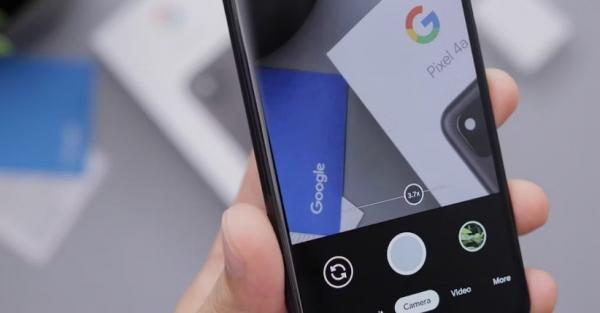
Tips Memberikan Watermark Foto
- Pergilah ke aplikasi Leica Camera Watermark melalui ponsel kamu.
- Bukalah halaman Settings, kemudian sistem akan meminta kamu untuk mengubah logo di bagian kanan atas sesuai dengan keinginan kamu.
- Selanjutnya, pada menu pop-up Logo Picker, kamu dapat memilih logo sesuai dengan merek smartphone atau teknologi kamera yang kamu gunakan saat ini.
- Kemudian, kembalilah ke halaman Settings lalu kamu akan mendapati logo telah berganti.
- Isilah device brand, device model, tanggal, ISO, aperture, dan lain sebagainya hanya jika kamu memerlukannya. Kamu tidak harus mengisinya dan kamu dapat mengosongkannya lalu beralihlah ke langkah berikutnya.
- Pada Card Background, kamu bisa memilih warna White atau Black.
- Kemudian pilihlah ukuran tulisan watermark seperti Large, Middle, atau Small.
- Klik tombol + pick from gallery untuk menambahkan atau impor foto yang akan kamu beri watermark.
- Pilihlah foto yang kamu mau.
- Pada bagian kanan atas, klik tombol Done.
- Scroll halaman Settings dari atas ke bawah untuk melihat penampakan foto yang telah kamu beri watermark.
- Apabila foto sudah benar dan sesuai, lalu pada bagian kanan atas, klik tombol Save to album.
- Setelah itu, fotomu akan otomatis memiliki watermark dengan informasi seperti, seri ponsel, logo merek handphone atau teknologi kamera, focal length, aperture, ISO, dan waktu pengambilannya.
Tulisan Watermark tak hanya bisa kamu lakukan lewat aplikasi pihak ketiga, namun bisa kamu gunakan secara langsung melalui data EXIF foto.








